Setările routerului D-Link DIR-320. Instrucțiuni, parolă, conexiune
În acest articol scurt, procesul setările routerului D-Link DIR-320. Acest dispozitiv de rețea este minunat pentru crearea unui mediu local rețeaua de calculatoare
conținut
- Conținutul pachetului
- Aspectul și scopul elementelor de conectare, indicație și control
- Selectarea locației dispozitivului de rețea
- Secvență setările routerului d-link dir-320
- Conexiune temporară pentru configurare
- Setați parametrii
- Instalați ruterul într-o locație constantă și conectați-l
- Verificarea segmentului lan cu fir
- Testează partea wireless a rețelei locale
- Rezumat

Conținutul pachetului
Următorul pachet se poate lăuda cu D-Link DIR-320:
manualul de instrucțiuni;
router;
unitatea de alimentare cu un cablu și o priză ne-detașabilă;
metru torsadat, confectionat la ambele capete cu sfaturi potrivite;
unitate cu drivere și o versiune electronică a documentației de pe router.
Aspectul și scopul elementelor de conectare, indicație și control
Pe partea din față a dispozitivului este afișat un panou de informații, care constă din următoarele indicatoare LED:
Alimentare: În timpul funcționării se aprinde continuu și indică faptul că aparatul se află în rețea.
Stare: în timpul funcționării normale a routerului, acesta clipește constant. Dacă este aprinsă continuu, a apărut o eroare și dispozitivul trebuie repornit.
Internet: poate fi pur și simplu aprins continuu (dacă există o conexiune, dar dacă nu există schimb de date) sau intermitent (dacă există o conexiune și transmitere de informații).
Următoarele 4 porturi sunt legate la fir. Dacă există o conexiune, ele luminează continuu, iar atunci când datele sunt schimbate, acestea clipește. Dacă portul nu este utilizat în timpul funcționării, indicatorul corespunzător este dezactivat.
Ultimul LED este atașat la imprimantă. Pur și simplu se aprinde continuu când imprimanta este conectată, dar clipește în timp ce se emite documentul.
Pe partea din spate a dispozitivului sunt următoarele elemente de comunicare și control:
antena pentru conexiune wireless;
Port USB pentru conectarea imprimantei;
4 porturi LAN pentru crearea unei părți LAN cu fir;
Port de intrare pentru conectarea unei perechi răsucite de la furnizor;
priză de alimentare;
Resetați butonul pentru a reporni routerul.

Selectarea locației dispozitivului de rețea
În prima etapă, alegem locul potrivit pentru instalare dispozitiv de rețea. Și aici totul nu este atât de simplu cum pare la prima vedere. Pe de o parte, toate firele ar trebui să se apropie de locul de instalare al routerului, trebuie să existe o priză de curent în apropiere. Pe de altă parte, routerul este cel mai corect poziționat în centrul camerei, ceea ce va asigura o excelentă transmisie a datelor și o viteză de recepție, un nivel ridicat al semnalului "Wai-Fay". De asemenea, routerul nu poate fi amplasat aproape de foile de metal, care pot stinge semnalul rețelei fără fir. Pe baza recomandărilor de mai sus, trebuie să alegeți locația routerului.
secvență setările routerului D-Link DIR-320
Ordinea acestui model de dispozitiv de rețea este următoarea:
colectăm o schemă temporară pentru configurarea inițială;
porniți dispozitivul și configurați-l corespunzător;
dezasamblam schema de timp;
instalați ruterul într-o locație permanentă;
Colectăm o schemă permanentă a rețelei de calculatoare locale;
porniți routerul;
Testează corectitudinea setărilor din segmentul de rețea cu fir;
verificăm eficiența rețelei fără fir "Wai-Fay".
Router-ul poate fi de asemenea configurat într-o locație constantă, cu condiția ca acesta să fie conectat permanent la calculator în mod cablat. Deoarece această condiție nu poate fi întotdeauna îndeplinită, se recomandă efectuarea ajustării în 2 etape.

Conexiune temporară pentru configurare
Următorul pas în configurarea routerului D-Link DIR-320 este colectarea unei diagrame de timp pentru configurarea dispozitivului de rețea. Pentru a face acest lucru, instalați-l lângă un PC sau un laptop. Finalizat complet pereche rosie folosim pentru a conecta computerul și routerul. Un capăt al acestuia este instalat în portul cardului de rețea al PC-ului, iar cel de-al doilea este instalat în oricare dintre porturile cu 4 fire ale routerului (dar nu cel destinat schimbului de date cu echipamentul furnizorului). Alimentarea cu energie electrică este instalată în cea mai apropiată priză liberă, iar cablul este conectat la priza electrică a routerului. Programul de timp este gata.

Setați parametrii
Acum trebuie să setați setările programului pentru D-Link DIR-320. Pentru aceasta, facem următoarele:
activați computerul conectat și routerul;
Așteptăm ca calculatorul și dispozitivul de rețea să termine încărcarea;
rulați oricare dintre browserele disponibile pe PC;
în linia de adrese a browserului, formați combinația de 192.168.000.001 (aceasta este adresa de rețea a routerului nostru) și apăsați Enter;
în răspunsul va exista o solicitare cu autentificare și, bineînțeles, o parolă. În primul câmp, introduceți admin. Al doilea câmp este lăsat gol pentru prima dată. Dacă aceasta nu este prima pornire, introduceți parola în al doilea câmp care a fost setat anterior;
În interfața deschisă a setărilor routerului, selectați "Expertul de configurare a conexiunii";
apoi setați o nouă parolă de administrator și confirmați-o, dacă este necesar;
atunci trebuie să specificați fusul orar și să salvați modificările;
următorul pas este să configurați setările de conectare pentru furnizorul de echipamente de rețea. Aceste date sunt furnizate de furnizorul de servicii Internet, acestea fiind de obicei specificate în contract. Aceasta include tipul de conexiune (de exemplu, PPPoE sau L2TP), datele de conectare și parola pentru stabilirea conexiunii (dacă este necesar), adresa de rețea este statică sau dinamică;
după efectuarea tuturor setărilor necesare, faceți clic pe butonul Conectare. Apoi ruterul se va reporni;
după ce reporniți ruterul, mergem în modul menŃionat anterior și selectaŃi elementul "Wizard Setup Wireless Network";
apoi setați numele rețelei fără fir la discreția dvs.;
alegeți metoda de criptare. Vă recomandăm să utilizați metoda WPA2, care oferă cea mai bună protecție pentru rețeaua fără fir;
Următorul pas este setarea parolei de rețea fără fir. Din nou, la discreția sa;
vom salva modificările și vom reporni cu forța routerul.
Presetarea este completă, puteți opri calculatorul și dispozitivul de rețea și dezasamblați schema de sincronizare.

Instalați ruterul într-o locație constantă și conectați-l
Acum, instalăm routerul D-Link DIR-320 într-un loc constant, care se potrivește cel mai bine condițiilor menționate anterior. Tragem toate comunicațiile de sârmă aici: o pereche răsucită de la furnizor și alte dispozitive care se conectează la LAN în acest fel. În portul "Internet" conectăm firul de intrare de la furnizorul de servicii Internet. În celelalte 4 porturi conectăm echipamentul care va utiliza conexiunea prin cablu. Sursa de alimentare este instalată în priză, iar cablul său este în mufa routerului. După colectarea completă a unei scheme permanente și verificarea corectitudinii conexiunilor, activați routerul.
Verificarea segmentului LAN cu fir
După ce routerul D-Link DIR-320 NRU se deschide, puteți testa partea LAN cu fir. Pentru a face acest lucru, pe orice computer conectat la router utilizând o pereche de fire răsucite, accesați setările de rețea (Start Control Panel Network connections). Apoi, creați o nouă conexiune și salvați-o. Închidem toate ferestrele. Porniți orice browser și introduceți orice adresă de Internet și apăsați Enter. După aceasta, pagina de start ar trebui să se deschidă. Dacă nu se întâmplă acest lucru, verificați setările conexiune la rețea, care trebuie în mod necesar să fie configurat pentru a obține automat o adresă de rețea.

Testează partea wireless a rețelei locale
Apoi, trebuie să testați conexiunea wireless WiFi. Routerul D-Link DIR-320 îi permite să transmită informații la viteze de până la 54 Mbps. Ordinea de conectare în acest caz este:
Router-ul trebuie să fie pornit și în modul de funcționare, nu în stadiul descărcării.
Pe orice dispozitiv mobil, activați transmițătorul Wi-Fi.
Mergeți la "Devicesa" Setări, selectați WLAN și faceți clic pe butonul "Căutare". După finalizare, va apărea o listă completă a tuturor rețelelor LAN wireless disponibile.
Am ales rețeaua al cărei nume a fost setat în timpul fazei de configurare și conectat la el. După ce apare promptul de parolă, introduceți-l. Este important să nu confundați parola de administrator pe D-Link DIR-320 și parola pentru accesarea rețelei fără fir. Este necesar să introduceți al doilea și trebuie să fie diferite.
În viitor, culoarea indicatorului Wi-Fi ar trebui să se schimbe: pe acesta ar trebui să apară două triunghiuri.
Apoi, porniți browserul și, la fel ca în cazul anterior, testați prezența conexiunii.

rezumat
După finalizarea configurației routerului D-Link DIR-320, acest dispozitiv de rețea vă va servi mai mult de un an. Această operație, de regulă, trebuie efectuată numai la prima pornire a echipamentului. În viitor, funcționează cu valorile presetate și nu ar trebui să existe probleme cu aceasta.
 Configurați WIFI DIR-620, parola
Configurați WIFI DIR-620, parola TP-Link TL-WR740N router. Setare, scop, parametri
TP-Link TL-WR740N router. Setare, scop, parametri TP-Link TL WR741ND: Configurarea Router-ului
TP-Link TL WR741ND: Configurarea Router-ului Cum se instalează Wai-Fi acasă?
Cum se instalează Wai-Fi acasă? Alegeți un router D-Link de calitate. Configurare și conectivitate
Alegeți un router D-Link de calitate. Configurare și conectivitate Ce este un router WiFi și de ce este necesar?
Ce este un router WiFi și de ce este necesar? Cum se configurează routerul TP-LINK TL-WR740N: toate detaliile
Cum se configurează routerul TP-LINK TL-WR740N: toate detaliile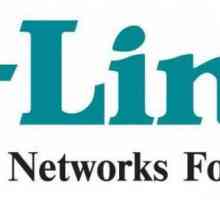 Cum se configurează un router D-Link Dir 615: instrucțiuni pas cu pas cu o fotografie
Cum se configurează un router D-Link Dir 615: instrucțiuni pas cu pas cu o fotografie Cum să introduceți setările routerului? Cum introduc setările routerului TP-Link și D-Link?
Cum să introduceți setările routerului? Cum introduc setările routerului TP-Link și D-Link? Cum se conectează un router D-Link DIR-300. Firmware, configurare, testare
Cum se conectează un router D-Link DIR-300. Firmware, configurare, testare Configurarea ruterului TP-Link TL-WR741ND cu propriile mâini
Configurarea ruterului TP-Link TL-WR741ND cu propriile mâini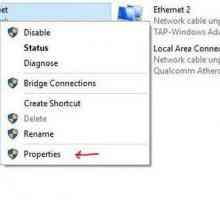 Cum accesez routerul TP-Link și setările acestuia?
Cum accesez routerul TP-Link și setările acestuia? Router D-Link DIR-620: configurare. Modul de actualizare a firmware-ului și configurarea completă a…
Router D-Link DIR-620: configurare. Modul de actualizare a firmware-ului și configurarea completă a… Configurarea ruterului D-Link DIR-300 (`Rostelecom`): instrucțiuni
Configurarea ruterului D-Link DIR-300 (`Rostelecom`): instrucțiuni Cum se conectează un router Wi-Fi la un computer
Cum se conectează un router Wi-Fi la un computer Disponibil routerul Tenda N301. Configurarea, testarea și feedbackul
Disponibil routerul Tenda N301. Configurarea, testarea și feedbackul Cum se configurează routerul D-Link DIR-620? Instrucțiuni detaliate
Cum se configurează routerul D-Link DIR-620? Instrucțiuni detaliate Routerul TD-W8951ND de la TP-Link. Domenii de utilizare, configurație, caracteristici tehnice și…
Routerul TD-W8951ND de la TP-Link. Domenii de utilizare, configurație, caracteristici tehnice și… Routere TP-Link. Cum se conectează un astfel de dispozitiv și ordinea de ajustare
Routere TP-Link. Cum se conectează un astfel de dispozitiv și ordinea de ajustare Ați uitat parola de la router - problema este rezolvată
Ați uitat parola de la router - problema este rezolvată Economisiți timp și nervi sau cum să configurați un router D-Link?
Economisiți timp și nervi sau cum să configurați un router D-Link?
 TP-Link TL-WR740N router. Setare, scop, parametri
TP-Link TL-WR740N router. Setare, scop, parametri TP-Link TL WR741ND: Configurarea Router-ului
TP-Link TL WR741ND: Configurarea Router-ului Cum se instalează Wai-Fi acasă?
Cum se instalează Wai-Fi acasă? Alegeți un router D-Link de calitate. Configurare și conectivitate
Alegeți un router D-Link de calitate. Configurare și conectivitate Ce este un router WiFi și de ce este necesar?
Ce este un router WiFi și de ce este necesar? Cum se configurează routerul TP-LINK TL-WR740N: toate detaliile
Cum se configurează routerul TP-LINK TL-WR740N: toate detaliile Cum se configurează un router D-Link Dir 615: instrucțiuni pas cu pas cu o fotografie
Cum se configurează un router D-Link Dir 615: instrucțiuni pas cu pas cu o fotografie Cum să introduceți setările routerului? Cum introduc setările routerului TP-Link și D-Link?
Cum să introduceți setările routerului? Cum introduc setările routerului TP-Link și D-Link? Cum se conectează un router D-Link DIR-300. Firmware, configurare, testare
Cum se conectează un router D-Link DIR-300. Firmware, configurare, testare Configurarea ruterului TP-Link TL-WR741ND cu propriile mâini
Configurarea ruterului TP-Link TL-WR741ND cu propriile mâini